Användarmanual Diagnossystem OBD Release v1.8 Copyright 2012 Autocom Diagnostic Partner AB
|
|
|
- Karolina Sandberg
- för 10 år sedan
- Visningar:
Transkript
1
2 Användarmanual Diagnossystem OBD Release v1.8 Copyright 2012 Autocom Diagnostic Partner AB
3 Innehållsförteckning Innehållsförteckning Viktig information Avtal Copyright Programversioner Ansvar Garanti WEEE (Waste Electrical and Electronic Equipment) Systemkrav Minimum Rekommenderat Tilläggsprogram Installation Installation via DVD Hårdvara Inledning Anslutningar CDP Anslutningar CDP+/CMT Advanced Datorkonfiguration Bluetooth USB Generell användning av programmet Inledning Programupplägg Navigation Allmän funktionalitet Programhjälp Spara & skriv ut testrapport Öppna sparad testrapport Externa program Demoläge Licens Programkonfiguration Verkstadsinformation Språk Hårdvaruinställningar... 17
4 9 Fordonsval Inledning Klassiskt läge Information/Trädstruktur Historik OBD On Board Diagnostics Inledning Anslutning Distribuerade styrsystem Diagnosfunktioner Generic OBD Inledning Uppkoppling mot fordon Generell användning av programmet Teknisk specifikation... 31
5 Tack för att ni väljer våra produkter! Vi är säkra på att Ni kommer att ha mycket nytta av denna diagnosutrustning för lång tid framöver. Vi kommer att se till att det alltid finns tillgång till uppdaterade fordonsdatabaser som har den absolut bästa täckningen på just Er marknad.
6 1 Viktig information Innan inkoppling, uppstart och användning av diagnosutrustningen, skall alltid användarmanualen för diagnosutrustningen läsas igenom noggrant för att utesluta oklarheter och risker förknippade med diagnosutrustningen. All användning inklusive inkoppling av diagnosenheten i motorns eller tändsystemets närhet bör endast göras när motorn inte är igång och tändningen är av. Alla som överlåter en diagnosutrustningen till en annan person bör också överlämna säkerhetsinstruktioner och nödvändig information för hur användandet av diagnosutrustningen i enlighet med den avsedda användningen skall ske. 1.1 Avtal Genom att använda denna produkt accepterar du följande villkor: 1.2 Copyright Mjukvara och data är leverantörens egendom och är skyddad mot otillåten kopiering genom upphovsrättslagstiftningen, internationella kontrakt och andra nationella regler. Kopiering eller försäljning av data eller mjukvara eller delar därav är straffbart enligt lag. I händelse av överträdelse, förbehåller sig leverantören rätten att åtala och begära skadestånd. 1.3 Programversioner Vi gör alltid vårt yttersta för att se till att våra produkter passar den marknad och de regioner där de säljs och används. Som ett steg i denna process har vi automatiserat installationen gällande geografiska preferenser. Det enda val personen som installerar mjukvaran behöver göra är att välja passande land. Genom att välja rätt land vid installationen av mjukvaran försäkrar sig kunden att erhålla den, för regionen gällande förhållanden, bästa utrustningen vad gäller såväl fordonsdatabas som funktionalitet av programmet så att det passar både den lokala fordonsparken och de lokala förhållandena. 1.4 Ansvar I så stor utsträckning som möjligt är all data i programmet baserad på information från biltillverkare. Leverantören garanterar inte att data eller mjukvara är korrekt eller komplett. Leverantören tar inte ansvar för skador orsakade av felaktig mjukvara eller data. I alla fall är ansvaret begränsat till det belopp som köparen vid köptillfället betalade för produkten. Detta undantag från ansvar omfattar inte skador som av kunden orsakats avsiktligt eller genom grov vårdslöshet. 1.5 Garanti All användning av hårdvara och/eller mjukvara som inte godkänts av leverantören utgör en modifiering av våra produkter och därmed gäller inga garantier. Våra produkter får inte modifieras på något sätt. Endast originaltillbehör och reservdelar får användas, vilket även gäller adapterkablar. Alla avsteg från detta kommer att göra eventuella reklamationer ogiltiga. Diagnosutrustning får endast användas med av leverantören godkända operativsystem. Om diagnosutrustningen används med ett operativsystem som inte är godkänt av leverantören upphör garantin att gälla. Dessutom tar leverantören inget ansvar för skador och de konsekvenser som uppstått på grund av användandet av ett icke godkänt operativsystem. Observera att fordonstillverkarens anvisningar alltid måste följas vid arbete på fordonet. Leverantören tar inget ansvar för skador och de konsekvenser som uppstått på grund av att fordonstillverkarens anvisningar för fordonet inte följts.
7 1.6 WEEE (Waste Electrical and Electronic Equipment) Denna etikett visar att produkten är tillverkad efter den 13:e Augusti 2005 och skall därför återvinnas enligt WEEE (EU direktiv 2002/96/EC gällande avfall av Elektrisk och Elektronisk utrustning). Kontakta din lokala återförsäljare för mer information.
8 2 Systemkrav 2.1 Minimum Intel Pentium II 400 MHz (alternativt motsvarande) Windows 8, Windows 7, Windows Vista, Windows 2003 Server, Windows XP(*) SP3 512 MB RAM (beroende på operativsystem) 2000 MB ledigt hårddiskutrymme Bildskärm med upplösning 800 x 600 DVD-enhet Bluetooth (SPP) eller USB Tillgång till Internet Microsoft.NET Framework 3.5 eller senare (inkluderad i installationen) Adobe Acrobat Reader 4.0 eller senare 2.2 Rekommenderat Intel Pentium GHz eller snabbare (alternativt motsvarande) Windows 8, Windows 7, Windows Vista, Windows XP(*) SP MB RAM (beroende på operativsystem) 2000 MB ledigt hårddiskutrymme Bildskärm med upplösning 1280 x 800 eller mer DVD-enhet Bluetooth (SPP) eller USB Internetuppkoppling Microsoft.NET Framework 3.5 eller senare (inkluderad i installationen) Adobe Acrobat Reader 4.0 eller senare (*) Windows XP Media Center Edition och dess olika versioner stöds ej! OBS! Både 32-bitars och 64-bitars operativsystem stöds, notera dock att 64-bitars OS kräver speciell hantering vid installation av USB-drivrutinerna. OBS! Programmet kan endast startas från konton med administratörsrättigheter eller begränsade rättigheter. Det är inte möjligt att starta programmet från gästkonto. 2.3 Tilläggsprogram Var hittar jag de nödvändiga tilläggsprogrammen? - Microsoft.NET Framework Adobe Acrobat Reader
9 3 Installation 3.1 Installation via DVD OBS! På vissa datorer kan antivirusprogram och andra liknande program ibland orsaka att den automatiska uppstarten inte fungerar eller tar lång tid. Inaktivera i så fall dessa program. Kända program som kan skapa problem är McAfee VirusScan och ZoneAlarm. Efter installation kan antivirusprogrammen åter aktiveras. 1. Placera DVD-skivan i datorns DVD-läsare. Installationen startar automatiskt. (Om installationen inte startar, välj "Kör" i "Start"-meny och skriv D:\Start. Gäller om DVD-läsaren är upplagd som enhet D). 2. Skriv in ditt Produkt-ID, serienummer och hårdvarunyckel. Välj därefter land och tryck på "Nästa" för att gå vidare. 3. Kontrollera i nästa fönster att korrekt produkt är vald. Från detta fönster är det möjligt att visa applikationstabeller, användarmanualer, releaseinformation etc. Detta görs genom att välja ett dokument i listan och därefter trycka på "Visa". Innan du går vidare är det viktigt att du har läst systemkraven. Tryck på knappen "Visa" under rubriken "Systemkrav" för att visa systemkraven. Bekräfta därefter att du läst systemkraven och tryck på "Nästa" för att starta installationsguiden. Följ guiden för att slutföra installationen.
10 4 Hårdvara 4.1 Inledning Diagnosenheten har inbyggda gränssnitt för de flesta på marknaden förekommande kommunikationer som används vid OBD (On Board Diagnostic). För vissa fordonsmodeller används specifika kontaktdon för OBD. Som tillbehör finns ett stort antal unika kablar som möjliggör inkopplingen i bilens diagnosanslutning. Anslutning till PC görs via något av alternativen USB (Universal Serial Bus) eller Bluetooth (Trådlös kommunikation). 4.2 Anslutningar CDP 1. Bluetooth-antenn 2. OBD 16-polig OBD-II kontakt (SAE J1962) 3. Grön/Gul LED Gult ljus Indikerar kommunikation via USB Grön/Gul LED Grönt ljus Indikerar kommunikation via Bluetooth 4. Röd LED Power 5. Grön LED Test 6. USB-anslutning för PC Anslutningar CDP+/CMT Advanced 1. OBD 16-polig OBD-II kontakt (SAE J1962) med inbyggd LED-lampa 2. Status indikator Visar status på uppkoppling och kommunikation (se Statusindikator) 3. Micro SD-kort plats För mines kort av typen Micro SD 4. Flight Recorder knapp För start/stopp och för att sätta flagger i Flight Recorder funktionen 5. USB-anslutning för PC
11 4.3.1 Statusindikator Funktion Färg Kommentar Ljud Tomgång??? Vit Fast sken när enheten är spänningssatt Anslutning till PC Blå Fast sken när USB-kabel är ansluten eller Blåtandslänk är etablerad Diagnos / Uppkopplad till Grön / Blå Växlar grönt och blått under pågående Diagnos (50%) fordon Diagnos utan anslutning till PC Grön / Blå blinkning Enheten har kommunikation med fordon, men länk till PC har brutits. Varningsljud / Pip, pip, pip Låg batterispänning Flight Recorder Aktuell färg /Röd blinkning FR Start Gul Fast sken när FR session har startat, men ingen data spelas in FR Stopp - Stops FR session Vit Blå Grön Gul Varningsljud / Pip, pip, pip Bekräftelse FR-Start Bekräftelse FR-Stopp FR data spelas in Gul vandrande FR data spelas in, men data ogiltig - Fordonet svarar inte på diagnosförfrågan. Varningsljud FR flagga - När FR knappen trycks in sätts flagga. Bekräftelse FR-flagga Firmware saknas Ladda Firmware Röd Röd blinkning Enheten saknar giltig programvara Uppdatera Firmware Blinkar när data överförs från PC till enheten.
12 5 Datorkonfiguration 5.1 Bluetooth Inledning För att lyckas med Bluetooth-konfigurationen, måste Bluetooth-kortet i datorn vara korrekt installerat och stödja tjänsten Bluetooth SPP Serial Port Profile (Virtual Comport). Med Bluetooth-kort avses både interna Bluetoothkort som exempelvis återfinns i bärbara datorer samt Bluetooth-USB-adapter och övriga typer av Bluetooth-kort. OBS! Som pinkod/passkey skall "0" (endast en nolla) användas. För CDP+/CMT Advanced ska 0000 (fyra nollor) andvändas som pinkod/passkey Konfiguration Nedan följer en beskrivning av Bluetooth-konfiguration. Observera att konfigurationen kan variera beroende på Bluetooth-kortet i datorn. Starta Bluetooth-hanteraren, vanligtvis genom att välja Start -> Inställningar -> Kontrollpanel -> Bluetooth. I Bluetooth-hanteraren, välj att lägga till ny enhet. Kontrollera att diagnosenheten är ansluten till ett fordon eller annan typ av spänningskälla innan du går vidare för att söka efter Bluetooth-enheter. När sökningen är slutförd visas en lista med de enheter som hittades. Markera och välj den diagnosenhet som du vill lägga till.
13 Om du blir tillfråga att använda passkey skall du välja att använda egen passkey. Som passkey skall "0" (endast en nolla) användas. Använd passkey 0000 För CDP+ CMT Advanced Om allt gick bra är Bluetooth-konfigurationen nu slutförd och du kan gå vidare till kapitlet om programkonfiguration och stycket hårdvaruinställningar för att söka efter diagnosenhet. 5.2 USB Inledning OBS! Det är viktigt att installationen av programvara slutförts innan följande steg genomförs Microsoft Windows XP/Vista Vid installation på Microsoft Windows XP och Vista är det möjlighet att förinstallera USB-drivrutinerna under installationen. Såvida förinstallation har valts, sker installationen av drivrutinerna automatiskt när diagnosenheten ansluts för första gången. Oavsett om drivrutinerna förinstalleras eller ej, kopieras drivrutinerna alltid till programkatalogen för programmet och läggs i underkatalogen "/Drivers/USB/".
14 6 Generell användning av programmet 6.1 Inledning För att starta programmet dubbelklickar du på ikonen som återfinns på skrivbordet. Det är även möjligt att starta programmet via startmenyn. I startmenyn finns även användarmanualerna samlade. Programmet är uppbyggt på ett sätt som skall göra det enkelt för dig att använda programmet. Stor kraft har lagts på att göra en lättanvänd produkt där användaren alltid står i fokus. 6.2 Programupplägg Programmet är uppbyggt av ett antal element som återfinns och ser samma ut i hela programmet. Dessa visas i bilden nedan. (1) Huvudmenyn: Denna meny innehåller följande undermenyer: Arkiv, Inställningar, Externa program och Hjälp. Under menyalternativet "Arkiv" hittar du funktioner för att öppna sparade tester samt avsluta programmet. Under inställningar finns funktioner för att skriva in verkstadsinformation, välja språk samt konfigurera hårdvaran. Externa program innehåller länkar till tredjepartsprogram om sådana länkar finns installerade. Det sista menyalternativet som är hjälp innehåller länk till programhjälpen, aktivering av demoläge, licenshantering samt information om programmet. (2) Längst upp till höger i programfönstret hittar man generella funktioner så som Generic OBD, en knapp för att starta Hjälpfunktionen och en aktivitetsindikator. (3) I mitten av programmet finns arbetsarean som bland annat används för att presentera information. (4) Den vänstra knappmenyn i programmet kallas funktionsmeny 1 och innehåller de olika huvudfunktioner man kan välja. Längst ner i menyn finns en knapp för bakåt/avsluta. Vilken funktion knappen har beror på var i programmet man befinner sig. (5) Den knappmeny som finns längst ner till höger kallas funktionsmeny 2 och innhåller funktioner som är kopplade till huvudfunktionen samt det som visas i arbetsarean. (1) (2) (4) (3) (5)
15 6.3 Navigation För att underlätta navigation i programmet, finns en del tillägg till vad man normalt hittar i andra program. Ett exempel är fokusmarkören som visar var man är i programmet, vad man valt eller vad som är aktivt. Fokusmarkören syns som en röd ram. Beroende på om man använder musen eller tangentbortet för att förflytta sig i programmet varierar fokusmarkörens funktion. Om man använder tangentbordet för att navigera i programmet flyttas fokusmarkören direkt, t.ex. till den knapp man väljer.man kan navigera genom att trycka på TAB-tangenten eller piltangenterna. Generellt gäller att pilarna används för att navigera inom ett fält eller en arbetsarea. För att växla mellan menyer etc. används TAB-tangenten. Knappen som fokusmarkören markerar aktiveras genom att man trycker på Enter. Om man använder musen, flyttas en streckad fokusmarkör till den knappen eller komponent som musen är över. Först när man tryckt på t.ex. knappen flyttas hela markören.
16 7 Allmän funktionalitet 7.1 Programhjälp Det enklaste sättet att komma åt hjälp i programmet är genom att tryck på hjälpknappen i programmet som man hittar längst upp till höger. Ett annat alternativt är att använda knappen "F1" på tangentbordet. Samma hjälp i form av användarmanual (PDF) finns även tillgänglig via startmenyn. 7.2 Spara & skriv ut testrapport För att kunna ge kunden en rapport på vad som hittats och åtgärdats på bilen, är det möjligt att skapa testrapporter i programmet. Dessa testrapporter kan antingen skrivas ut direkt när man gjort testet, eller sparas för framtida bruk. Om man väljer att spara en testrapport skapas en PDF-fil. Denna kan läsas med hjälp av Adobe Acrobat Reader som fritt kan laddas ner från Två olika typer av testrapporter kan sparas: OBD-test samt Generic OBD. Mer information om dess funktion finns längre fram i manualen. För att spara eller skriva ut en testrapport trycker du på knappen "Skriv ut/spara". Beroende på vilken typ av test du valt att spara eller skriva ut, kan funktionen variera. Gemensamt för alla tester är att du kan lägga till information om testen som utförts, t.ex. information om bilen, körsträcka eller allmän information om vad som åtgärdats. För OBD-test är det även möjligt att välja vilka system du vill ha med i testrapporten förutsatt att flera system har testats. Detta gör det möjligt att på ett enkelt sätt sammanställa en komplett testrapport över bilens alla system. Det är även möjligt att skriva ut hjälpinstruktioner som finns till vissa diagnosfunktioner. 7.3 Öppna sparad testrapport För att komma åt sparade testrapporter går man enklast till huvudmeny och väljer "Arkiv" och därefter "Öppna sparad test". Om den föreslagna sökvägen använts för att spara en testrapport återfinns denna i den mapp som öppnas. Välj testrapport som skall öppnas och klicka på "Öppna". 7.4 Externa program Beroende på typ av installation och licens kan programmet innehålla länkar till andra externa program. Dessa kan t.ex. vara informationssystem, reservdelskataloger m.m. 7.5 Demoläge Genom att sätta programmet i demoläge kan du köra de flesta funktioner i simulerat läge. Notera att oavsett vilken bil eller funktion som väljs kommer samma simulerade information och värden att visas. När programmet är satt i demoläge visas en dialog innan man väljer funktion som talar om att programmet är satt i demoläge. 7.6 Licens För att använda programmet krävs att man har en giltig hårdvarunyckel. Skulle det vara så att man behöver skriva in hårdvarunyckeln i efterhand, går man till huvudmeny och väljer "Hjälp" och därefter "Licens". Skriv in hårdvarunyckeln som består av tolv (12) bokstäver och tryck på "OK".
17 8 Programkonfiguration Funktionerna för programkonfiguration kommer du åt via huvudmeny och "Inställningar". 8.1 Verkstadsinformation Under fliken "Verkstad" kan du ändra/skriva in information om verkstaden samt lägga till mekaniker. Denna information används bland annat när du skriver ut eller sparar testrapporter. För att lägga till en ny mekaniker klickar du på pluset (+). Då får du upp ett inmatningsfönster. För att radera en mekaniker, markerar du namnet i listan och klickar därefter på soptunnan. 8.2 Språk Under fliken "Språk" kan du välja de språk som finns installerade i programmet. Välj språk och tryck därefter på "OK" för att spara valet. Observera att du måste starta om programmet efter det att du valt nytt språk, först då ändras språkvalet. 8.3 Hårdvaruinställningar Under fliken "Hårdvarukonfiguration" kan du ställa in COM-port för diagnosenhet samt uppdatera ansluten diagnosenhet med ny mjukvara (firmware). Det finns två sätt att ställa in COM-port: "Automatisk" och "Manuell". Om du väljer "Automatiskt", söker programmet automatiskt efter diagnosenhet att ansluta till och visar därefter information om den diagnosenhet som hittades. Med hjälp av "Manuellt" läget är det möjligt att manuellt välja en specifik COM-port samt att testa anslutningen genom att trycka på "Test". Notera att det för båda fallen krävs att diagnosenheten är konfigurerad mot datorn samt spänningsatt. Om programmet ändå inte hittar någon diagnosenhet, är det möjligt att du måste felsöka med hjälp av enhetshanteraren. Kontakta i så fall din distributör för vidare information. Se även avsnittet om Datorkonfiguration.
18 9 Fordonsval 9.1 Inledning Det finns tre (3) olika sätt på vilket du kan välja fordon: klassikt läge, information/trädstruktur samt via historik. Från samtliga lägen kan du välja att starta ett test. Valet följer med vid byte mellan de olika visningslägena. Exempelvis kan man välja fordon i klassiskt läge och byta till information/trädstruktur för att få mer detaljerad information. 9.2 Klassiskt läge I klassikt läge visas de olika fordonsvalen som listor. Detta alternativ ger en snabb överblick över vilka system som finns. Välj den bil som skall felsökas och klicka på önskad funktion i funktionsmeny Information/Trädstruktur Detta läge visar samma information som klassiskt läge, men utöver det även vilka diagnosfunktioner som kan utföras på fordonet samt en informationsdel. Genom att högerklicka i trädstrukturen kan du välja att starta ett nytt test samt stänga ihop trädet. Informationsdelen består bland annat av placering av diagnosuttag, motorkod samt vilken kabel som skall användas. På vissa fordon finns även foto på diagnosplaceringen. 9.4 Historik Detta läge visar alla tidigare använda fordon. Sortering görs genom att klicka på respektive kolumn. För att radera hela listan trycker du på papperskorgen. För att radera enstaka fordon i listan markerar du i listan den du vill radera, högerklicka och välj "Radera". Notera att listan för historik raderas vid uppdatering av programvaran.
19 10 OBD On Board Diagnostics 10.1 Inledning Ett modernt fordon använder sig av elektroniska styrsystem exempelvis bränslestyrsystem, bromsstyrsystem, klimatstyrsystem och styrsystem för automatisk växellåda för att reglera fordonets olika funktioner. Styrsystemen använder sig av en mängd sensorer och ställdon (in- och utsignaler) för att reglera styrsystemets funktion. Då en givare är felaktig, kan det resultera i att givaren inte kan rapportera korrekt information till styrsystemet vilket påverkar möjligheten till en korrekt beräkning av utsignal till systemets olika ställdon. Detta resulterar i felaktig eller utebliven funktion för styrsystemet. Att övervaka dessa in- och utsignaler för att bedöma styrsystemets funktionalitet är vad OBD egentligen handlar om. Alltså förutom att styra en viss funktion i fordonet baserat på styrsystemets in- och utsignaler så har systemet en inbyggd egendiagnos som har till uppgift att övervaka styrsystemets egen funktion och indikera för användaren att något är felaktigt. Detta sker normalt sätt genom att en systemsymbol/felindikeringslampa (MIL Malfunction Indicator Lamp) i fordonets instrumentering blinkar eller på annat sätt indikerar för föraren att fordonet bör uppsöka verkstad. OBD systemet indikerar alltså endast att något i systemet är felaktigt, inte vad eller hur allvarligt felet är. För att få information om vad som är felaktigt krävs att ett där för avsett verktyg ansluts till fordonets diagnosuttag och erforderlig information om systemets status utläses Anslutning Fordonstillverkarna har genom åren haft olika sätt att ansluta felsökningsverktyg till deras fordon. Anslutningen/kontakten har varit egenutvecklad för att passa den enskilda fordonstillverkarens behov av anslutningsmöjligheter. Sedan mitten på nittiotalet har flera fordonstillverkare valt att använda sig av det standardiserade diagnosuttaget J1962(SAE)/ (ISO), beroende på lagkrav i USA/1996 och EU/2001 för bensindrivna fordon upp till 3500 kg samt USA/2004 och EU/2005/2006 för dieseldrivna fordon upp till 3500 kg. Fordonstillverkaren måste använda sig av det standardiserade diagnosuttaget för att framför allt myndigheter med ett generellt verktyg tillkopplat skall kunna avläsa den lagstadgade emissionsrelaterade informationen från fordonet. Detta är inte ännu ett krav för övriga styrsystem i fordonet såsom bromsstyrsystem eller klimatstyrsystem, dock har övervägande delen av fordonstillverkarna valt att använda sig av en typ av anslutning i sina fordon Distribuerade styrsystem Styrsystem kan vara så kallade distribuerade styrsystem, alltså har hand om flera systemfunktioner i fordonet. Detta hanteras på många olika sett av de olika fordonstillverkarna, exempelvis genom att samla samtliga funktioner kring höger A-stolpe i ett styrsystem, såsom yttre backspegel, främre sidoairbag och dörrelektronik såsom elhiss, lås, sidoairbag. Benämning av ett sådant system kan då bli Airbag, höger fram. Benämningen kan bero på att airbag ses som det mest kritiska systemet i sammanhanget, men information från styrsystemet kan även vara relaterade till exempelvis elhiss och inte endast airbag. I de fall styrsystemet är ett så kallat distribuerat styrsystem skall detta framgå i informationen för valt styrsystem i diagnossystemet Diagnosfunktioner Diagnossystemet har möjlighet att utföra funktionerna, Läsa felkoder, Radera felkoder, Realtidsdata, Komponentaktivering, Justera och Skriv till ECU. Vad som är möjligt att utföra beror på vad det aktuella styrsystemet har tillgängligt. Detta varierar mellan olika styrsystem, men också mellan olika fordonstillverkare där strategierna är olika för vilken information som krävs för att underhålla dess fordon på eftermarknaden. Begreppen, Läsa felkoder, Radera felkoder, Realtidsdata, Komponentaktivering, Justera och Skriv till ECU är begrepp som återfinns i detta diagnossystem, men kan beskrivas annorlunda i andra på marknaden förekommande diagnosverktyg.
20 DTC - Läsa felkoder Felkoder är den information som lagras då OBD-systemet känner att styrsystemet arbetar utanför gällande gränsvärde. Då felkoden lagras föranleder detta i princip alltid att felindikeringslampan tänds i fordonets instrumentering. Felindikeringslampa finns oftast inte för samtliga styrsystem i fordonet utan normalt bara för de system som påverkar fordonet gällande drift och säkerhet. Övriga system lagrar felkoder, men det är kundbegäran utifrån felsymptom i styrsystemets funktion som ligger till grund för att läsa ut felkoder. Utläsning av felkoder från fordonets styrsystem kan presenteras på olika sätt beroende på hur mycket information som fordonets styrsystem kan avge. I de flesta fall presenteras ett felkodsnummer, komponentbeskrivning och information om felkodens status, alltså om den är Permanent eller Intermittent. Ex. C1016 Bromsljuskontakt, Intermittent I vissa fall presenteras även ytterligare felbeskrivning i form av exempelvis kortslutning till jord eller avbrott. Ex. C1016 Bromsljuskontakt, Intermittent - Avbrott Ytterligare information om så kallad frysdata, alltså data som visar delar av fordonets status när felet inträffade såsom, motortemperatur eller varvtal kan förekomma. Ex. C1016 Bromsljuskontakt, Intermittent - Avbrott Fordonshastighet 87 km/h Bromspedalläge Till Vilken information och vilken utsträckning informationen presenteras i diagnossystemet beror på vad fordonets styrsystem kan presentera DTC - Radera felkoder Radering av felkoder kommer att radera sparad felinformation från styrsystemets minne. I de flesta fall raderas styrsystemets minne direkt, dock förekommer styrsystem som först kräver en åtgärd från anslutet diagnossystem för att sedan efterföljas av mekanisk åtgärd ex vis. Tändning av i 10 sekunder därefter Tändning till. Då mekanisk eller annan åtgärd krävs skall detta framgå i informationen för valt styrsystem i diagnossystemet. Då felkod återkommer direkt vid läsning av felkoder efter radering är det sannolikt att felkoden är permanent och att OBDsystemet vid sin självtest känner av funktionsfel och direkt lagrar felkoden igen.
21 RTD - Realtidsdata Realtidsdata är en delmängd av de in- och utsignaler som styrsystemet använder sig av för att beräkna och styra sin reglering. Realtidsdata presenterar hur styrsystemet upplever de insignaler som ligger till grund för hur utsignalerna skall se ut. Realtidsdata kan i diagnossystemet presenteras på olika sätt då olika in- och utsignaler är lämpliga att analyseras på olika sätt. För detta ändamål kan presentationen vara med graf eller som numerisk lista. De fördefinierade grupperingarna som återfinns i diagnossystemet är den mest optimala grupperingen ur uppdateringssynpunkt. Alltså den eller de parametrar som presenteras samtidigt presenteras/uppdateras så snabbt som är möjligt. Antalet parametrar som presenteras tillsammans och uppdateringsfrekvens i de fördefinierade grupperingarna varierar beroende på styrsystemets uppbyggnad och inte diagnossystemet. Med diagnossystemet kan det också skapas en egendefinierad gruppering sammansatt av olika parametrar, även dessa grupperingar kan presenteras i form av graf eller numerisk lista. Observera! Att skapa en Egendefinierad gruppering kan medföra att uppdateringsfrekvensen på realtidsdatan försämras radikalt. Att tänka på framför allt vid presentation av komponenter som skall ändras cykliskt såsom lambdasensorer. Diagnossystemet kan i värsta fall uppdatera realtidsdata från lambdasensorn vid samma tillfälle i dess cykel vilket då resulterar i presentation av ett konstant värde på en komponent som förväntas ändra sig periodiskt. För att växla visningsläge används funktionsknapparna (1) och (2). Knapp (1) för att visa numerisk lista och knapp (2) för att visa grafer. De parametrar som inte har numeriska värden, exempelvis status Aktiv/Inaktiv, visas som text även i grafläge. Knapp (3) öppnar en lista med samtliga parametrar som finns tillgängliga i styrsystemet. Genom att markera parametrar och flytta till valda parametrar med pil-knapparna (5) skapas en egendefinierad lista. För att tömma hela listan används papperskorgen (4). När listan är klar används knapparna (1) och (2) för att visa realtidsdatan. (5) (4) (1) (2) (3)
22 Flight Recorder (Endast för CDP+/CMT Advanced) Flight recorder funktionen ger möjlighet att ta med sig CDP+/CMT Advanced i fordonet under körning på väg och spela in realtidsdata.det finns ingen begränsning av vilka system eller parametrar som kan spelas in, men i vissa fall slutar styenheten att kommunicera med diagnosverktyget under körning. Detta kontrolleras av styrenheten i fordonet och är individuellt. Ett system som fungerar i en bilmodell behöver inte fungera i en annan. Innan en Flight Recorder mall sparas på CDP+/CMT Advanced kontrolleras alla parametrar i det aktuella fordonet. Flight Recorder mallen innehåller information om det valda kontrollsystemet och vilka realtidsdata som skall spelas. När en inspelning har gjorts finns en Session sparad i CDP+/CMT Advanced. När enheten ansluts till PC kan sessionen laddas upp. Sessionen innehåller inspelade data och visas i programmet i ett graffönster (kurva). Inspelningen startas med Flight rec-knappen som sitter på gaveln på CDP+/CMT Advanced (Se kapitel 4.3). Efter att CDP+/CMT Advanced anslutits till fordonet hålls knappen intryckt tills statusindikatorn blir gul och ett ljud hörs. Nu börjar CDP+/CMT Advanced kommunicera med styrenheten. När kommunikation pågår visas detta genom att det gula ljuset på statusindikatorn vandrar. För att avsluta inspelningen hålls Flight rec-knappen intryckt tills statusindikatorn blir vit och ett ljud hörs Skapa en Flight Recorder mall Innan en Flight Recorder inspelning kan startas måste en mall skapas och laddas ner till CDP+/CMT Advanced. Detta görs i realtidsdata under egendefinierad lista. När en eller flera parametrar valts blir Flight Recorder-knappen (1) aktiv och det är möjligt att ladda ner mallen till CDP+/CMT Advanced. (1)
23 Ladda upp en Flight Recorder session Uppladdning av en Flight Recorder session görs i Fordonsval klassiskt läge. När man trycker på knappen öppnas ett informationsfönster. Här finns en kort beskrivning av Flight Recorder funktionen. Nästa steg är att ladda upp sessionen som finns sparad i CDP+/CMT Advanced. Det finns möjlighet att kryssa i en ruta för att dölja detta fönster nästa gång man vill ladda upp en session. I fönstret för att ladda upp session finns möjligheten att öppna en tidigare Flight Recorder session. När man klickar på Öppna fil -knappen (1) kan du söka efter den sparade sessionen som önskas visas. Läs mall -knappen (2) ansluter till CDP+/CMT Advanced och läser den information som finns sparad i mallen. Om en session finns sparad i den upplästa mallen blir knappen Ladda upp (3) aktiv och det är möjligt att ladda upp sessionen. Stäng -knappen (4) avbryter och återgår till fordonsvalet. (1) (2) (3) (4)
FORDONSDIAGNOS PÅ AUTOCOMS VIS
 FORDONSDIAGNOS PÅ AUTOCOMS VIS CARS TRUCKS GENERIC EN KOMPLETT DIAGNOSLÖSNING CDP+ är ett stabilt och snabbt diagnosverktyg som länkar samman fordon och dator. Den fungerar till både gamla och nya fordon.
FORDONSDIAGNOS PÅ AUTOCOMS VIS CARS TRUCKS GENERIC EN KOMPLETT DIAGNOSLÖSNING CDP+ är ett stabilt och snabbt diagnosverktyg som länkar samman fordon och dator. Den fungerar till både gamla och nya fordon.
Fordonsdiagnos på autocoms vis
 Fordonsdiagnos på autocoms vis Cars trucks generic En komplett diagnoslösning CDP+ är ett stabilt och snabbt diagnosverktyg som länkar samman fordon och dator. Den fungerar till både gamla och nya fordon.
Fordonsdiagnos på autocoms vis Cars trucks generic En komplett diagnoslösning CDP+ är ett stabilt och snabbt diagnosverktyg som länkar samman fordon och dator. Den fungerar till både gamla och nya fordon.
Sirius II Installation och Bruksanvisning
 Sirius II Installation och Bruksanvisning Innehåll 1. Introduktion... 2. Installation av Sirius II programvara... 3. Anslutning Data Linker interface.... 4. Sirius II funktioner.... 5. Bruksanvisning....
Sirius II Installation och Bruksanvisning Innehåll 1. Introduktion... 2. Installation av Sirius II programvara... 3. Anslutning Data Linker interface.... 4. Sirius II funktioner.... 5. Bruksanvisning....
Autocom Fordonsdiagnostik
 Autocom Fordonsdiagnostik En komplett diagnostiklösning. CDP+ är ett snabbt och tillförlitligt diagnosverktyg som fungerar som en länk mellan fordon och dator. Det fungerar med såväl äldre som nyare fordon.
Autocom Fordonsdiagnostik En komplett diagnostiklösning. CDP+ är ett snabbt och tillförlitligt diagnosverktyg som fungerar som en länk mellan fordon och dator. Det fungerar med såväl äldre som nyare fordon.
web: www.injektor.com 2003-09-12 e-mail: info@injektor.com fax: 0709 66 78 96 tel: kontor 08-753 00 04, Toby Edmundsson mobil: 0704 38 01 99, Jan
 Quick-Start Manual TempRecord Temprecord är ett välbeprövat system för att ta in mätdata och möjliggöra senare analys av dessa. Företaget har funnits en längre tid på marknaden och borgar för god kvalitet.
Quick-Start Manual TempRecord Temprecord är ett välbeprövat system för att ta in mätdata och möjliggöra senare analys av dessa. Företaget har funnits en längre tid på marknaden och borgar för god kvalitet.
Ingående delar. I ditt paket av IDEA-SOLO ingår följande delar. Kamerasystem. Väska för att transportera IDEA-SOLO
 Ingående delar I ditt paket av IDEA-SOLO ingår följande delar. Kamerasystem Väska för att transportera IDEA-SOLO Handkontroll, ett alternativ för zoomning istället för tangentbord, eller då kameran används
Ingående delar I ditt paket av IDEA-SOLO ingår följande delar. Kamerasystem Väska för att transportera IDEA-SOLO Handkontroll, ett alternativ för zoomning istället för tangentbord, eller då kameran används
Användarmanual LOCKBEE - Business. En produktion av Avtre AB
 Användarmanual LOCKBEE - Business En produktion av Avtre AB Användarmanual för Lockbee - Business Användarmanualen är avsedd att ge en närmare introduktion av Lockbees funktioner och nyttjande. Vi rekommenderar
Användarmanual LOCKBEE - Business En produktion av Avtre AB Användarmanual för Lockbee - Business Användarmanualen är avsedd att ge en närmare introduktion av Lockbees funktioner och nyttjande. Vi rekommenderar
SNABBGUIDE FÖR. Installation av Nokia Connectivity Cable Drivers
 SNABBGUIDE FÖR Installation av Nokia Connectivity Cable Drivers Innehåll 1. Inledning...1 2. Krav...1 3. Installera Nokia Connectivity Cable Drivers...2 3.1 Innan du installerar...2 3.2 Installera NOKIA
SNABBGUIDE FÖR Installation av Nokia Connectivity Cable Drivers Innehåll 1. Inledning...1 2. Krav...1 3. Installera Nokia Connectivity Cable Drivers...2 3.1 Innan du installerar...2 3.2 Installera NOKIA
Installationsguide Huawei E367
 TA 00 000 Installationsguide Huawei E367 Med vårt mobila bredband ansluter du dig mycket enkelt till internet. Sätt in ditt SIM-kort i modemet Huawei E367 och anslut det till datorns USB-port. Installationsprogrammet
TA 00 000 Installationsguide Huawei E367 Med vårt mobila bredband ansluter du dig mycket enkelt till internet. Sätt in ditt SIM-kort i modemet Huawei E367 och anslut det till datorns USB-port. Installationsprogrammet
Instruktion till. PigWin PocketPigs. Del 1 - Installation 2008-07-10
 Instruktion till PigWin PocketPigs Del 1 - Installation 2008-07-10 INNEHÅLL Installation...3 Förberedelser - pocket...3 Förberedelser - PC...3 PocketPigs...4 Pocket PC nr. 2...5 Installation av AgroSync...6
Instruktion till PigWin PocketPigs Del 1 - Installation 2008-07-10 INNEHÅLL Installation...3 Förberedelser - pocket...3 Förberedelser - PC...3 PocketPigs...4 Pocket PC nr. 2...5 Installation av AgroSync...6
2.Starta GPSTrack genom att klicka på GPSTrack-programvarans genväg 1.
 Användarmanual för GPSTrack-programvara Ladda ned GPS-loggerdata från GPS-locatorn.Anslut GPS-locatorn till datorn med USB-kabeln.. Obs! : Använd USB-kabeln som medföljer GPS-locatorn. Om du använder en
Användarmanual för GPSTrack-programvara Ladda ned GPS-loggerdata från GPS-locatorn.Anslut GPS-locatorn till datorn med USB-kabeln.. Obs! : Använd USB-kabeln som medföljer GPS-locatorn. Om du använder en
Prestige 660M. Snabbinstallation. Version 1.0
 Prestige 660M Snabbinstallation Version 1.0 1 Det här dokumentet hjälper dig att installera och använda din Prestige 660M. Observera att denna installationsguide endast beskriver installation av modemet
Prestige 660M Snabbinstallation Version 1.0 1 Det här dokumentet hjälper dig att installera och använda din Prestige 660M. Observera att denna installationsguide endast beskriver installation av modemet
TIS-Web startguide 3.6. TIS-Web Startguide
 TIS-Web Startguide Den här guiden hjälper dig komma igång med de vanligaste funktionerna i TIS-Web, ladda upp data och utvärdering av färdskrivardata. För mer detaljerad information se manualerna som finns
TIS-Web Startguide Den här guiden hjälper dig komma igång med de vanligaste funktionerna i TIS-Web, ladda upp data och utvärdering av färdskrivardata. För mer detaljerad information se manualerna som finns
3.2 1H[W*HQHUDWLRQ6HFXULW\ Användarmanual
 3.2 1H[W*HQHUDWLRQ6HFXULW\ Användarmanual ,QQHKnOOVI UWHFNQLQJ,QVWDOODWLRQDY931NOLHQW 'DWRUHUVRPLQJnULHQ)DVW7UDFNPLOM $QYlQGDUHPHGNRQWRL9+6RFKGDWRUPHG:LQGRZV;3 $QYlQGDUHPHGNRQWRLDQQDQGRPlQlQ9+6HOOHUGDWRUPHG:LQGRZV
3.2 1H[W*HQHUDWLRQ6HFXULW\ Användarmanual ,QQHKnOOVI UWHFNQLQJ,QVWDOODWLRQDY931NOLHQW 'DWRUHUVRPLQJnULHQ)DVW7UDFNPLOM $QYlQGDUHPHGNRQWRL9+6RFKGDWRUPHG:LQGRZV;3 $QYlQGDUHPHGNRQWRLDQQDQGRPlQlQ9+6HOOHUGDWRUPHG:LQGRZV
TRUCKS Professionell diagnos för tunga fordon
 TRUCKS Professionell diagnos för tunga fordon TRUCKS Autocom Fordonsdiagnos för proffs Autocom är ett världsledande svenskt företag inom utveckling och tillverkning av diagnos- och felsökningsverktyg för
TRUCKS Professionell diagnos för tunga fordon TRUCKS Autocom Fordonsdiagnos för proffs Autocom är ett världsledande svenskt företag inom utveckling och tillverkning av diagnos- och felsökningsverktyg för
Manual. Telenor Mobilt Bredband Huawei E367
 Manual Telenor Mobilt Bredband Huawei E367 Välkommen! Vårt Mobila Bredband erbjuder det enklaste sättet att ansluta till Internet någonsin. Sätt in ditt SIM-kort i modemet och anslut USB-modemet till datorn.
Manual Telenor Mobilt Bredband Huawei E367 Välkommen! Vårt Mobila Bredband erbjuder det enklaste sättet att ansluta till Internet någonsin. Sätt in ditt SIM-kort i modemet och anslut USB-modemet till datorn.
Flytt av. Vitec Mäklarsystem
 Flytt av Vitec Mäklarsystem Augusti 2014 Innehållsförteckning 1. Inledning... 2 Förutsättningar... 2 Läs noga igenom manualen... 2 Systemkrav... 2 Kundservice/Teknisk support... 2 2. Skapa säkerhetskopia...
Flytt av Vitec Mäklarsystem Augusti 2014 Innehållsförteckning 1. Inledning... 2 Förutsättningar... 2 Läs noga igenom manualen... 2 Systemkrav... 2 Kundservice/Teknisk support... 2 2. Skapa säkerhetskopia...
Quick Start CABAS. Generella systemkrav CABAS / CAB Plan. Kommunikation. Säkerhet
 Gunnel Frogedal 2014-07-17 6 32753 1 of 5 Quick Start CABAS Generella systemkrav CABAS / CAB Plan Applikationen stöds av följande operativsystem: Windows Vista SP2 Windows 7 SP1 Windows 8 (inte RT) Windows
Gunnel Frogedal 2014-07-17 6 32753 1 of 5 Quick Start CABAS Generella systemkrav CABAS / CAB Plan Applikationen stöds av följande operativsystem: Windows Vista SP2 Windows 7 SP1 Windows 8 (inte RT) Windows
INSTALLATIONSGUIDE MAC
 INSTALLATIONSGUIDE MAC TELE2 MOBILT INTERNET Den här guiden beskriver hur du kommer igång med Tele2 Mobilt Internet hur du installerar drivrutinerna samt kopplar upp på Internet. 2 SYSTEMKRAV För att kunna
INSTALLATIONSGUIDE MAC TELE2 MOBILT INTERNET Den här guiden beskriver hur du kommer igång med Tele2 Mobilt Internet hur du installerar drivrutinerna samt kopplar upp på Internet. 2 SYSTEMKRAV För att kunna
Installationsguide ELCAD 7.10
 Installationsguide ELCAD 7.10 Innehållsförteckning Inledning... 2 Installation av ELCAD 7.10... 2 Viktiga nyheter om installationen... 2 Före installationen... 2 Ladda hem internationell version... 2 Ladda
Installationsguide ELCAD 7.10 Innehållsförteckning Inledning... 2 Installation av ELCAD 7.10... 2 Viktiga nyheter om installationen... 2 Före installationen... 2 Ladda hem internationell version... 2 Ladda
INSTALLATION AV VITEC MÄKLARSYSTEM
 INSTALLATION AV VITEC MÄKLARSYSTEM Studentversion september 2013 Innehållsförteckning 1. Installera VITEC Mäklarsystem... 2 2. Läs noga igenom manualen... 2 3. Systemkrav... 2 4. Kundservice/Teknisk support...
INSTALLATION AV VITEC MÄKLARSYSTEM Studentversion september 2013 Innehållsförteckning 1. Installera VITEC Mäklarsystem... 2 2. Läs noga igenom manualen... 2 3. Systemkrav... 2 4. Kundservice/Teknisk support...
ANVÄNDARMANUAL. easyweather pc software
 ANVÄNDARMANUAL easyweather pc software 1.0 allmän information ANVÄNDARMANUAL FÖR PROGRAMMET EASYWEATHER 4.0 grundinställningar i programmet easyweather När programmet EasyWeather.exe har startats visas
ANVÄNDARMANUAL easyweather pc software 1.0 allmän information ANVÄNDARMANUAL FÖR PROGRAMMET EASYWEATHER 4.0 grundinställningar i programmet easyweather När programmet EasyWeather.exe har startats visas
Ladibug Bildbehandlingsprogram Bruksanvisning
 Ladibug Bildbehandlingsprogram Bruksanvisning Innehåll 1. Introduktion... 2 2. Systemkrav... 2 3. Installera Ladibug... 3 4. Anslutning... 6 5. Börja använda Ladibug... 7 6. Drift... 8 6.1 Huvudmeny...
Ladibug Bildbehandlingsprogram Bruksanvisning Innehåll 1. Introduktion... 2 2. Systemkrav... 2 3. Installera Ladibug... 3 4. Anslutning... 6 5. Börja använda Ladibug... 7 6. Drift... 8 6.1 Huvudmeny...
IT-system. BUP Användarmanual
 IT-system Användarmanual Innehållsförteckning 1. Att komma igång med... 1 1.1 Installera... 1 1.1.1 Byt databas... 1 1.1.2 Behörighet att byta databas... 2 1.2 Logga in... 3 1.2 Inloggad... 3 1.3 Logga
IT-system Användarmanual Innehållsförteckning 1. Att komma igång med... 1 1.1 Installera... 1 1.1.1 Byt databas... 1 1.1.2 Behörighet att byta databas... 2 1.2 Logga in... 3 1.2 Inloggad... 3 1.3 Logga
mobile PhoneTools Användarhandbok
 mobile PhoneTools Användarhandbok Innehåll Systemkrav...2 Innan du installerar...3 Installera mobile PhoneTools...4 Installation och konfigurering av mobiltelefonen...5 Onlineregistrering...7 Avinstallera
mobile PhoneTools Användarhandbok Innehåll Systemkrav...2 Innan du installerar...3 Installera mobile PhoneTools...4 Installation och konfigurering av mobiltelefonen...5 Onlineregistrering...7 Avinstallera
Xerox Device Agent, XDA-Lite. Installationsguide
 Xerox Device Agent, XDA-Lite Installationsguide Introduktion XDA-Lite XDA-Lite är ett program avsett för insamling av data från skrivare. Det används framför allt för att automatiskt skicka in mätaravläsningar
Xerox Device Agent, XDA-Lite Installationsguide Introduktion XDA-Lite XDA-Lite är ett program avsett för insamling av data från skrivare. Det används framför allt för att automatiskt skicka in mätaravläsningar
Nortest Monitor (v 1.1.8)
 Nortest Monitor (v 1.1.8) Snabbguide I denna snabbguide kommer vi att använda oss av ett antal begrepp som är viktiga att förstå: Server. Den dator som innehåller databasen som sparar våra testresultat,
Nortest Monitor (v 1.1.8) Snabbguide I denna snabbguide kommer vi att använda oss av ett antal begrepp som är viktiga att förstå: Server. Den dator som innehåller databasen som sparar våra testresultat,
Så här byter du från Unifaun WebOrder (UWO) till Unifaun OnlineConnect (UOCT)
 Så här byter du från Unifaun WebOrder (UWO) till Unifaun OnlineConnect (UOCT) För att genomföra migrationen till UOCT bör ditt konto ha det nya utskriftssystemet Unifaun OnlinePrinter (UOP) aktiverat.
Så här byter du från Unifaun WebOrder (UWO) till Unifaun OnlineConnect (UOCT) För att genomföra migrationen till UOCT bör ditt konto ha det nya utskriftssystemet Unifaun OnlinePrinter (UOP) aktiverat.
InterVideo Home Theater Snabbstartguide Välkommen till InterVideo Home Theater!
 InterVideo Home Theater Snabbstartguide Välkommen till InterVideo Home Theater! InterVideo Home Theater är en komplett digital underhållningslösning som du kan använda för att titta på TV, spela in från
InterVideo Home Theater Snabbstartguide Välkommen till InterVideo Home Theater! InterVideo Home Theater är en komplett digital underhållningslösning som du kan använda för att titta på TV, spela in från
Användarmanual. Sida 1. BRT-12 Battery Replacement Tool
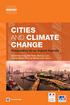 Användarmanual Sida 1 INNEHÅLL INLEDNING... 3 SKÄRM OCH KNAPPSATS... 4 GRÄNSSNITT... 5 FÖRSTA GÅNGEN DU ANVÄNDER BRT-12... 6 HUVUDMENY... 7 BYTA BATTERI... 8 BYTA SPRÅK... 9 INFORMATION OM BRT-12... 10
Användarmanual Sida 1 INNEHÅLL INLEDNING... 3 SKÄRM OCH KNAPPSATS... 4 GRÄNSSNITT... 5 FÖRSTA GÅNGEN DU ANVÄNDER BRT-12... 6 HUVUDMENY... 7 BYTA BATTERI... 8 BYTA SPRÅK... 9 INFORMATION OM BRT-12... 10
SNABBGUIDE FÖR. Installation av Nokia Connectivity Cable Drivers
 SNABBGUIDE FÖR Installation av Nokia Connectivity Cable Drivers Innehåll 1. Inledning...1 2. Krav...1 3. Installera Nokia Connectivity Cable Drivers...2 3.1 Innan du installerar...2 3.2 Installera NOKIA
SNABBGUIDE FÖR Installation av Nokia Connectivity Cable Drivers Innehåll 1. Inledning...1 2. Krav...1 3. Installera Nokia Connectivity Cable Drivers...2 3.1 Innan du installerar...2 3.2 Installera NOKIA
INSTALLATIONSGUIDE PC
 INSTALLATIONSGUIDE PC TELE2 MOBILT INTERNET Den här guiden beskriver hur du kommer igång med Tele2 Mobilt Internet hur du installerar drivrutinerna samt kopplar upp på Internet. 2 SYSTEMKRAV För att kunna
INSTALLATIONSGUIDE PC TELE2 MOBILT INTERNET Den här guiden beskriver hur du kommer igång med Tele2 Mobilt Internet hur du installerar drivrutinerna samt kopplar upp på Internet. 2 SYSTEMKRAV För att kunna
Scan2Text Svensk Doc 2.0. Scan2Text Användarguide
 Scan2Text Svensk Doc 2.0 Scan2Text Användarguide Copyright Copyright 2004 Claro Software Ltd. Alla rättigheter är reserverade. Claro Software Ltd äger och har copyright på all teknisk dokumentation, tryckt
Scan2Text Svensk Doc 2.0 Scan2Text Användarguide Copyright Copyright 2004 Claro Software Ltd. Alla rättigheter är reserverade. Claro Software Ltd äger och har copyright på all teknisk dokumentation, tryckt
OBS! FÖRSÖK INTE INSTALLERA PROGRAMVARAN INNAN DU HAR LÄST DET HÄR DOKUMENTET.
 INSITE INSTALLATIONSBULLETIN Sid 2: Installera INSITE Sid 7: Ta bort INSITE OBS! FÖRSÖK INTE INSTALLERA PROGRAMVARAN INNAN DU HAR LÄST DET HÄR DOKUMENTET. OM PROGRAMVARAN INSTALLERAS ELLER ANVÄNDS PÅ FELAKTIGT
INSITE INSTALLATIONSBULLETIN Sid 2: Installera INSITE Sid 7: Ta bort INSITE OBS! FÖRSÖK INTE INSTALLERA PROGRAMVARAN INNAN DU HAR LÄST DET HÄR DOKUMENTET. OM PROGRAMVARAN INSTALLERAS ELLER ANVÄNDS PÅ FELAKTIGT
Handledning för Installation av etikettskrivare
 Handledning för Installation av etikettskrivare Windows 7 Expert Systems 2011 Expert Systems kundtjänst: Senast Uppdaterad: 15-02-23 Exder Etikettskrivare Windows 7 Sida 2 av 23 Innehållsförteckning 1.
Handledning för Installation av etikettskrivare Windows 7 Expert Systems 2011 Expert Systems kundtjänst: Senast Uppdaterad: 15-02-23 Exder Etikettskrivare Windows 7 Sida 2 av 23 Innehållsförteckning 1.
Guide för PDF/A Författare Avd Telefon Datum Version Sid Göran Lindqvist 0921-573 00 2006-08-16 1.1 1 (9)
 Göran Lindqvist 0921-573 00 2006-08-16 1.1 1 (9) Inledning Detta dokument är framtaget för att ge generell hjälp med att skapa ett PDF/A-dokument av ett Microsoft Word-dokument. Även hur man ställer in
Göran Lindqvist 0921-573 00 2006-08-16 1.1 1 (9) Inledning Detta dokument är framtaget för att ge generell hjälp med att skapa ett PDF/A-dokument av ett Microsoft Word-dokument. Även hur man ställer in
ALEPH ver. 16 Introduktion
 Fujitsu, Westmansgatan 47, 582 16 Linköping INNEHÅLLSFÖRTECKNING 1. SKRIVBORDET... 1 2. FLYTTA RUNT M.M.... 2 3. LOGGA IN... 3 4. VAL AV DATABAS... 4 5. STORLEK PÅ RUTORNA... 5 6. NAVIGATIONSRUTA NAVIGATIONSTRÄD...
Fujitsu, Westmansgatan 47, 582 16 Linköping INNEHÅLLSFÖRTECKNING 1. SKRIVBORDET... 1 2. FLYTTA RUNT M.M.... 2 3. LOGGA IN... 3 4. VAL AV DATABAS... 4 5. STORLEK PÅ RUTORNA... 5 6. NAVIGATIONSRUTA NAVIGATIONSTRÄD...
INSTALLATIONSHANDBOK
 , Talsyntes INSTALLATIONSHANDBOK Innehåll Systemkrav 2 Installation med programskivan 3 Installation efter nedladdning från internet 4 Installation tillval/tillägg 7 Installation av MSI-filer (skolor och
, Talsyntes INSTALLATIONSHANDBOK Innehåll Systemkrav 2 Installation med programskivan 3 Installation efter nedladdning från internet 4 Installation tillval/tillägg 7 Installation av MSI-filer (skolor och
FIRSTCLASS. Innehåll:
 FIRSTCLASS Innehåll: Hämta klient...2 Installera klient...2 Konfigurera klient...2 Koppla upp...3 Skrivbordet...3 Mailbox...3 Presentation...3 Skapa ett nytt meddelande...4 Söka mottagare för nytt meddelande...4
FIRSTCLASS Innehåll: Hämta klient...2 Installera klient...2 Konfigurera klient...2 Koppla upp...3 Skrivbordet...3 Mailbox...3 Presentation...3 Skapa ett nytt meddelande...4 Söka mottagare för nytt meddelande...4
CVI ANALYZER V 1.2.0.X
 Del nr 6159939235 Utgåva nr 07 Datum 01/2016 Sida 1 / 20 CVI ANALYZER V 1.2.0.X Bruksanvisning Software Part number CVI ANALYZER 1 user 6159276960 CVI ANALYZER 5 users 6159276970 CVI ANALYZER 25 users
Del nr 6159939235 Utgåva nr 07 Datum 01/2016 Sida 1 / 20 CVI ANALYZER V 1.2.0.X Bruksanvisning Software Part number CVI ANALYZER 1 user 6159276960 CVI ANALYZER 5 users 6159276970 CVI ANALYZER 25 users
Läs detta innan du sätter igång!
 Läs detta innan du sätter igång! Om du bor i en fastighet som är ansluten till Örebros öppna stadsnät skall du ansluta din dator till bostadens LAN-uttag. Inkopplingen görs med en nätverkskabel från datorns
Läs detta innan du sätter igång! Om du bor i en fastighet som är ansluten till Örebros öppna stadsnät skall du ansluta din dator till bostadens LAN-uttag. Inkopplingen görs med en nätverkskabel från datorns
Manual. Mobilt Bredband ZTE MF190 Stöder upp till 6 Mbit/s
 Manual Mobilt Bredband ZTE MF190 Stöder upp till 6 Mbit/s Välkommen! Vårt Mobila Bredband ZTE MF190 erbjuder det enklaste sättet att ansluta till Internet någonsin. Sätt in ditt SIM-kort i modemet och
Manual Mobilt Bredband ZTE MF190 Stöder upp till 6 Mbit/s Välkommen! Vårt Mobila Bredband ZTE MF190 erbjuder det enklaste sättet att ansluta till Internet någonsin. Sätt in ditt SIM-kort i modemet och
Bruksanvisning Brother Meter Read Tool
 Bruksanvisning Brother Meter Read Tool SWE Version 0 Copyright Copyright 2017 Brother Industries, Ltd. Med ensamrätt. Innehållet i det här dokumentet kan ändras utan föregående meddelande. Programvaran
Bruksanvisning Brother Meter Read Tool SWE Version 0 Copyright Copyright 2017 Brother Industries, Ltd. Med ensamrätt. Innehållet i det här dokumentet kan ändras utan föregående meddelande. Programvaran
Din guide till. Klientinstallation MS Driftservice
 Din guide till Klientinstallation MS Driftservice September 2012 Innehåll ALLMÄNT... 3 Gamla klienter... 3 Installation... 3 Vid problem... 5 inställningar för brandväggar... 6 Inställningar för Windows
Din guide till Klientinstallation MS Driftservice September 2012 Innehåll ALLMÄNT... 3 Gamla klienter... 3 Installation... 3 Vid problem... 5 inställningar för brandväggar... 6 Inställningar för Windows
Installationsanvisning För dig som har dynamisk IP-Adress
 Installationsanvisning För dig som har dynamisk IP-Adress Inomhusnod Comega FTTH-TVMC... 2 Inomhusnod Allied Telesyn img616... 4 Inomhusnod CTS HET-3109... 5 Nätverkskort... 6 Kontakter och kablar... 6
Installationsanvisning För dig som har dynamisk IP-Adress Inomhusnod Comega FTTH-TVMC... 2 Inomhusnod Allied Telesyn img616... 4 Inomhusnod CTS HET-3109... 5 Nätverkskort... 6 Kontakter och kablar... 6
Lumitester PD-20. Användarmanual. Innehållsförteckning. Styrprogram
 Innehållsförteckning Lumitester PD-20 Styrprogram Användarmanual Tack för att du har valt Lumitester PD-20. Hela användarmanualen måste läsas innan produkten används, för att garantera en säker och korrekt
Innehållsförteckning Lumitester PD-20 Styrprogram Användarmanual Tack för att du har valt Lumitester PD-20. Hela användarmanualen måste läsas innan produkten används, för att garantera en säker och korrekt
Digitalkamera Bruksanvisning för programmet
 EPSON Digitalkamera / Digitalkamera Bruksanvisning för programmet Svenska Alla rättigheter förbehålles. Ingen del av denna skrift får återges, lagras i något system, eller överföras i någon form eller
EPSON Digitalkamera / Digitalkamera Bruksanvisning för programmet Svenska Alla rättigheter förbehålles. Ingen del av denna skrift får återges, lagras i något system, eller överföras i någon form eller
Börja här. Justera bläckpatronerna utan en dator. Svenska
 Börja här Justera bläckpatronerna utan en dator Se till att du har följt instruktionerna på sidan Inställningar så att maskinvaran är installerad. Fortsätt med följande steg för att optimera utskriftskvaliteten.
Börja här Justera bläckpatronerna utan en dator Se till att du har följt instruktionerna på sidan Inställningar så att maskinvaran är installerad. Fortsätt med följande steg för att optimera utskriftskvaliteten.
Användarhandbok för användning med Windows-datorer. Kompatibla produkter: C-Pen 20/3.0/3.5
 Användarhandbok för användning med Windows-datorer Kompatibla produkter: C-Pen 20/3.0/3.5 VIKTIGT: C-Pen 3.5 innehåller ett uppladdningsbart Lithium-jon-batteri. Denna batteri-typ bör inte ligga oladdad
Användarhandbok för användning med Windows-datorer Kompatibla produkter: C-Pen 20/3.0/3.5 VIKTIGT: C-Pen 3.5 innehåller ett uppladdningsbart Lithium-jon-batteri. Denna batteri-typ bör inte ligga oladdad
HASP-felsökningsguide
 HASP-felsökningsguide Huvudkontor: Trimble Geospatial Division 10368 Westmoor Drive Westminster, CO 80021 USA www.trimble.com Copyright och varumärken: 2005-2013, Trimble Navigation Limited. Med ensamrätt.
HASP-felsökningsguide Huvudkontor: Trimble Geospatial Division 10368 Westmoor Drive Westminster, CO 80021 USA www.trimble.com Copyright och varumärken: 2005-2013, Trimble Navigation Limited. Med ensamrätt.
ONSCREENKEYS 5. Windows XP / Windows Vista / Windows 7 / Windows 8
 ONSCREENKEYS 5 Windows XP / Windows Vista / Windows 7 / Windows 8 [ PRODUKTBESKRIVNING ] [ Detta smarta skärmtangentbord med virtuella musklicksfunktioner och ljuduppspelningsfunktion möjliggör snabb skrift
ONSCREENKEYS 5 Windows XP / Windows Vista / Windows 7 / Windows 8 [ PRODUKTBESKRIVNING ] [ Detta smarta skärmtangentbord med virtuella musklicksfunktioner och ljuduppspelningsfunktion möjliggör snabb skrift
Prestige 660H 3Play modem. Snabbinstallation Version 1.0. BOK_P660H_3play_modem.indd :19:14
 Prestige 660H 3Play modem Snabbinstallation Version 1.0 BOK_P660H_3play_modem.indd 1 2004-10-13 15:19:14 1 Det här dokumentet hjälper dig att installera och använda din Prestige 660H 3Play modem. Observera
Prestige 660H 3Play modem Snabbinstallation Version 1.0 BOK_P660H_3play_modem.indd 1 2004-10-13 15:19:14 1 Det här dokumentet hjälper dig att installera och använda din Prestige 660H 3Play modem. Observera
1 Installationsinstruktioner
 1 Installationsinstruktioner 1.1 Förbereda installationen Kontrollera systemkraven. Försäkra dig om att din dators hårdvara uppfyller de systemkrav som är specificerade. Vid installering av Engineering
1 Installationsinstruktioner 1.1 Förbereda installationen Kontrollera systemkraven. Försäkra dig om att din dators hårdvara uppfyller de systemkrav som är specificerade. Vid installering av Engineering
Svensk version. Inledning. Innehåll. Specifikationer BT100. Extra specifikationer BT100 S W E E X. C O M. BT110 - Sweex Bluetooth Class I Adapter USB
 BT100 - Sweex Bluetooth Class II Adapter USB BT110 - Sweex Bluetooth Class I Adapter USB Inledning Först och främst tackar vi till ditt köp av denna Sweex Bluetooth Adapter. Med hjälp av denna adapter
BT100 - Sweex Bluetooth Class II Adapter USB BT110 - Sweex Bluetooth Class I Adapter USB Inledning Först och främst tackar vi till ditt köp av denna Sweex Bluetooth Adapter. Med hjälp av denna adapter
INSTALLATIONS ANVISNING
 INSTALLATIONS ANVISNING AMA BESKRIVNINGSVERKTYG V E R S I O N 1. 0 V E R K T YG F Ö R V E R K L I G H E T E N INNEHÅLL Tack för att du valt att använda AMA beskrivningsverktyg. Vi hoppas att AMA beskrivningsverktyg
INSTALLATIONS ANVISNING AMA BESKRIVNINGSVERKTYG V E R S I O N 1. 0 V E R K T YG F Ö R V E R K L I G H E T E N INNEHÅLL Tack för att du valt att använda AMA beskrivningsverktyg. Vi hoppas att AMA beskrivningsverktyg
Kortfattad instruktion för Crystal Reports. Kom i gång med Crystal Reports. Instruktion Crystal Reports 2014
 Kortfattad instruktion för Crystal Reports Kom i gång med Crystal Reports När du ska logga in i Crystal Reports ska inloggning alltid ske via sidan om Crystal Reports på vårdgivarwebben. Det är viktigt
Kortfattad instruktion för Crystal Reports Kom i gång med Crystal Reports När du ska logga in i Crystal Reports ska inloggning alltid ske via sidan om Crystal Reports på vårdgivarwebben. Det är viktigt
Installationsanvisning fr o m version 2014.1
 Installationsanvisning fr o m version 2014.1 Innehåll Hämta aktuell version från Kundtorget... 1 Detaljerad beskrivning för nedladdning av programmet från Kundtorget... 1 Kontrollera Microsoft.Net Framework
Installationsanvisning fr o m version 2014.1 Innehåll Hämta aktuell version från Kundtorget... 1 Detaljerad beskrivning för nedladdning av programmet från Kundtorget... 1 Kontrollera Microsoft.Net Framework
25. Hämta Adobe Reader
 25. Hämta Adobe Reader version 2006-03-01 25.1 25. Hämta Adobe Reader Den här dokumentationen beskriver hur man hämtar programmet Adobe Reader från Internet. Internet. Observera att bilderna är exempel
25. Hämta Adobe Reader version 2006-03-01 25.1 25. Hämta Adobe Reader Den här dokumentationen beskriver hur man hämtar programmet Adobe Reader från Internet. Internet. Observera att bilderna är exempel
Leica mojo3d start första gången
 Leica mojo3d start första gången Generellt Denna instruktion visar hur du kommer igång med Leica mojo3d första gången. För mer detaljerade instruktioner se Leica mojo3d användarmanual. Beroende på version
Leica mojo3d start första gången Generellt Denna instruktion visar hur du kommer igång med Leica mojo3d första gången. För mer detaljerade instruktioner se Leica mojo3d användarmanual. Beroende på version
Installation/uppdatering av Hogia Personal fr.o.m. version 13.1
 Installation/uppdatering av Hogia Personal fr.o.m. version 13.1 Viktig information gällande installation Från version 12.2 av Hogia Personal krävs Microsoft.Net Framework 3.5 SP1 för att installation skall
Installation/uppdatering av Hogia Personal fr.o.m. version 13.1 Viktig information gällande installation Från version 12.2 av Hogia Personal krävs Microsoft.Net Framework 3.5 SP1 för att installation skall
Installationsguide / Användarmanual
 (Ver. 2.6.0) Installationsguide / Användarmanual Innehåll 1. Välkommen Sid 1 Välkommen som Internet kund hos Seth s Bredband Kontrollera att din Internetlåda innehåller: 2. Anslutningsguide Sid 2 Koppla
(Ver. 2.6.0) Installationsguide / Användarmanual Innehåll 1. Välkommen Sid 1 Välkommen som Internet kund hos Seth s Bredband Kontrollera att din Internetlåda innehåller: 2. Anslutningsguide Sid 2 Koppla
snabbmanual för installation av trådlöst bredband och telefoni
 snabbmanual för installation av trådlöst bredband och telefoni STARTBOXEN INNEHÅLLER FÖLJANDE UTRUSTNING Modem Två nätverkskablar Strömadapter Splitter Testplugg Bredbandsbolaget Kundservice: 0770-777
snabbmanual för installation av trådlöst bredband och telefoni STARTBOXEN INNEHÅLLER FÖLJANDE UTRUSTNING Modem Två nätverkskablar Strömadapter Splitter Testplugg Bredbandsbolaget Kundservice: 0770-777
Myndigheten för samhällsskydd och beredskap 1 (10) Datum 2012-03-16 0.7. Installationsguide ROPA
 samhällsskydd och beredskap 1 (10) Installationsguide ROPA samhällsskydd och beredskap 2 (10) Installationsguide ROPA ROPA version Myndigheten för samhällsskydd och beredskap Avdelningen för utbildning,
samhällsskydd och beredskap 1 (10) Installationsguide ROPA samhällsskydd och beredskap 2 (10) Installationsguide ROPA ROPA version Myndigheten för samhällsskydd och beredskap Avdelningen för utbildning,
SharpdeskTM R3.2. Installationsguide Version 3.2.04
 SharpdeskTM R3.2 Installationsguide Version 3.2.04 Upphovsrätt 2000-2007 av Sharp Corporation. Eftertryck förbjudet. Reproduktion, adaptation eller översättning utan föregående skriftligt tillstånd är
SharpdeskTM R3.2 Installationsguide Version 3.2.04 Upphovsrätt 2000-2007 av Sharp Corporation. Eftertryck förbjudet. Reproduktion, adaptation eller översättning utan föregående skriftligt tillstånd är
Swema 05. Bruksanvisning vers 1.01 MB20130530
 Swema 05 Bruksanvisning vers 1.01 MB20130530 SWEMA AB Pepparv. 27 SE-123 56 FARSTA Tel: +46 8 94 00 90 Fax: +46 8 93 44 93 E-mail: swema@swema.se Hemsida: www.swema.se Innehållsförteckning: 1. Introduktion...
Swema 05 Bruksanvisning vers 1.01 MB20130530 SWEMA AB Pepparv. 27 SE-123 56 FARSTA Tel: +46 8 94 00 90 Fax: +46 8 93 44 93 E-mail: swema@swema.se Hemsida: www.swema.se Innehållsförteckning: 1. Introduktion...
Författare Version Datum. Visi System AB 2.0 2009 03 30
 1. Syfte Syftet med detta dokument är att beskriva hur man installerar Visi på din dator. Dokumentet är uppdelat i fyra delar: Installation Grundinställningar Kom igång med Visi Felsökning 1.1. Systemkrav
1. Syfte Syftet med detta dokument är att beskriva hur man installerar Visi på din dator. Dokumentet är uppdelat i fyra delar: Installation Grundinställningar Kom igång med Visi Felsökning 1.1. Systemkrav
INSTALLATIONSINSTRUKTIONER FÖR VIDA INNEHÅLL
 VIDA INSTALLATIONSINSTRUKTIONER VIDA 2015 INNEHÅLL 1 INLEDNING... 3 2 FÖRE INSTALLATION... 4 2.1 Checklista för åtgärder före installation... 4 2.2 Tredjepartsprodukter... 4 2.2.1 Adobe Reader... 5 2.3
VIDA INSTALLATIONSINSTRUKTIONER VIDA 2015 INNEHÅLL 1 INLEDNING... 3 2 FÖRE INSTALLATION... 4 2.1 Checklista för åtgärder före installation... 4 2.2 Tredjepartsprodukter... 4 2.2.1 Adobe Reader... 5 2.3
Din manual CANON LBP-3300 http://sv.yourpdfguides.com/dref/536449
 Du kan läsa rekommendationerna i instruktionsboken, den tekniska specifikationen eller installationsanvisningarna för CANON LBP-3300. Du hittar svar på alla dina frågor i CANON LBP-3300 instruktionsbok
Du kan läsa rekommendationerna i instruktionsboken, den tekniska specifikationen eller installationsanvisningarna för CANON LBP-3300. Du hittar svar på alla dina frågor i CANON LBP-3300 instruktionsbok
Användarhandbok för InCD Reader
 Användarhandbok för InCD Reader Nero AG Information om upphovsrätt och varumärken Användarhandboken och dess innehåll skyddas av upphovsrätt och tillhör Nero AG. Med ensamrätt. Användarhandboken innehåller
Användarhandbok för InCD Reader Nero AG Information om upphovsrätt och varumärken Användarhandboken och dess innehåll skyddas av upphovsrätt och tillhör Nero AG. Med ensamrätt. Användarhandboken innehåller
QL-500 QL-560 QL-570 QL-650TD QL-1050
 QL-500 QL-560 QL-570 QL-650TD QL-1050 Installationsanvisningar för programvaran Svenska LB9154001 INLEDNING Funktioner P-touch Editor Skrivardrivrutin P-touch Address Book (endast i Windows ) Gör det enkelt
QL-500 QL-560 QL-570 QL-650TD QL-1050 Installationsanvisningar för programvaran Svenska LB9154001 INLEDNING Funktioner P-touch Editor Skrivardrivrutin P-touch Address Book (endast i Windows ) Gör det enkelt
Instruktioner för första användningen
 Instruktioner för första användningen TRUST 630 USB 2.0 CARD READER Kapitel 1. Inledning (1) 2. Installera och aktivera (3) Ta bort gamla drivrutiner (3.1) Installation i Windows 98 SE / Windows 2000 (3.2)
Instruktioner för första användningen TRUST 630 USB 2.0 CARD READER Kapitel 1. Inledning (1) 2. Installera och aktivera (3) Ta bort gamla drivrutiner (3.1) Installation i Windows 98 SE / Windows 2000 (3.2)
Mac OS X 10.6 Snow Leopard Installationshandbok
 Mac OS X 10.6 Snow Leopard Installationshandbok Läs det här dokumentet innan du installerar Mac OS X. Det innehåller viktig information om att installera Mac OS X. Systemkrav Om du ska uppgradera till
Mac OS X 10.6 Snow Leopard Installationshandbok Läs det här dokumentet innan du installerar Mac OS X. Det innehåller viktig information om att installera Mac OS X. Systemkrav Om du ska uppgradera till
Så här använder du kameran första gången Kapitel 1 Inledning 2 Säkerhet S E 3 Installation 3.1 Avinstallera gamla drivrutiner och enheter
 Så här använder du kameran första gången Kapitel 1. Avinstallera gamla drivrutiner och enheter (3.1) 2. Anslutning (3.2) 3. Installation i Windows (3.3) 4. Kontroll efter installationen (4.0)! 1 Inledning
Så här använder du kameran första gången Kapitel 1. Avinstallera gamla drivrutiner och enheter (3.1) 2. Anslutning (3.2) 3. Installation i Windows (3.3) 4. Kontroll efter installationen (4.0)! 1 Inledning
Användarmanual Elevdator
 Användarmanual Elevdator UBG Elev-PC Introduktion Innehållsförteckning 1 GENERELL INFORMATION... 2 1.1 Garanti och försäkring... 2 1.2 Innehåll i datorpaket... 2 2 TIPS FÖR ANVÄNDNING AV DIN DATOR... 2
Användarmanual Elevdator UBG Elev-PC Introduktion Innehållsförteckning 1 GENERELL INFORMATION... 2 1.1 Garanti och försäkring... 2 1.2 Innehåll i datorpaket... 2 2 TIPS FÖR ANVÄNDNING AV DIN DATOR... 2
ANVÄNDARGUIDE VITAL & TALANDE TANGENTBORD
 ANVÄNDARGUIDE VITAL & TALANDE TANGENTBORD INNEHÅLL 1. KOM IGÅNG MED VITAL 1.1. Vad är ViTal? 1.2. Vem behöver ViTal? 1.3. Hur kan ViTal användas i skolan? 1.4. Hur får jag eleverna att börja använda ViTal?
ANVÄNDARGUIDE VITAL & TALANDE TANGENTBORD INNEHÅLL 1. KOM IGÅNG MED VITAL 1.1. Vad är ViTal? 1.2. Vem behöver ViTal? 1.3. Hur kan ViTal användas i skolan? 1.4. Hur får jag eleverna att börja använda ViTal?
snabbmanual för installation av trådlöst bredband och telefoni
 snabbmanual för installation av trådlöst bredband och telefoni STARTBOXEN INNEHÅLLER FÖLJANDE UTRUSTNING Trådlös gateway Två nätverkskablar Två telefonkablar Strömadapter Mellanpropp Testplugg Bredbandsbolaget
snabbmanual för installation av trådlöst bredband och telefoni STARTBOXEN INNEHÅLLER FÖLJANDE UTRUSTNING Trådlös gateway Två nätverkskablar Två telefonkablar Strömadapter Mellanpropp Testplugg Bredbandsbolaget
Handicom. Symbol for Windows. Encyklopedi. Version 3.4
 Handicom Symbol for Windows Encyklopedi Version 3.4 Handicom, Nederländerna/Frölunda Data AB 2009 Innehåll Installation och licenser...2 1. Inledning...4 1.1 Vad är Encyklopedi?...4 2. Encyklopedis huvudmeny...5
Handicom Symbol for Windows Encyklopedi Version 3.4 Handicom, Nederländerna/Frölunda Data AB 2009 Innehåll Installation och licenser...2 1. Inledning...4 1.1 Vad är Encyklopedi?...4 2. Encyklopedis huvudmeny...5
Kom igång med Denna korta manual hjälper dig med att komma igång med programmen Vital och ViTex.
 Kom igång med Denna korta manual hjälper dig med att komma igång med programmen Vital och ViTex. Kom igång med ViTre Sida 1 Kom i gång med ViTre ViTal Läshjälpen Anpassa ViTal Läshjälpen..... Sida 3 Anpassa
Kom igång med Denna korta manual hjälper dig med att komma igång med programmen Vital och ViTex. Kom igång med ViTre Sida 1 Kom i gång med ViTre ViTal Läshjälpen Anpassa ViTal Läshjälpen..... Sida 3 Anpassa
Handbok för nätverk. För säker och korrekt användning, läs igenom säkerhetsinformationen i "Handbok för kopiator" innan du använder maskinen.
 Handbok för nätverk För säker och korrekt användning, läs igenom säkerhetsinformationen i "Handbok för kopiator" innan du använder maskinen. Inledning Den här handboken innehåller instruktioner om maskinens
Handbok för nätverk För säker och korrekt användning, läs igenom säkerhetsinformationen i "Handbok för kopiator" innan du använder maskinen. Inledning Den här handboken innehåller instruktioner om maskinens
Installation av Microsoft Office 2012-09-12 Version 2.1
 Installation av Microsoft Office 2012-09-12 Version 2.1 INNEHÅLLSFÖRTECKNING Installation av Microsoft Office... 2 Information INFÖR INSTALLATION... 2 Installation av Microsoft Office... 3 Komma igång...
Installation av Microsoft Office 2012-09-12 Version 2.1 INNEHÅLLSFÖRTECKNING Installation av Microsoft Office... 2 Information INFÖR INSTALLATION... 2 Installation av Microsoft Office... 3 Komma igång...
Telia Connect för Windows
 Telia Connect för Windows Version 3.0 Användarguide Updaterad: 3 juli 2007 Innehåll Ansluta till Internet...3 Information som presenteras av Telia Connect...4 Konfiguration av Telia Connect...7 Fliken
Telia Connect för Windows Version 3.0 Användarguide Updaterad: 3 juli 2007 Innehåll Ansluta till Internet...3 Information som presenteras av Telia Connect...4 Konfiguration av Telia Connect...7 Fliken
Kortfattad instruktion för installation och användning av streckodsapplikationer
 Kortfattad instruktion för installation och användning av streckodsapplikationer 2 1. Installation 2.2 1.1 Förberedelser För att installera applikationen scanner.s32 i streckodsläsaren Opticon OPL9728,
Kortfattad instruktion för installation och användning av streckodsapplikationer 2 1. Installation 2.2 1.1 Förberedelser För att installera applikationen scanner.s32 i streckodsläsaren Opticon OPL9728,
FIBER INSTALLATIONSHANDBOK VERSION 1.0. Felanmälan och support nås på 0502-60 65 90. Alla dagar 08:00-22:00
 FIBER INSTALLATIONSHANDBOK VERSION 1.0 Felanmälan och support nås på 0502-60 65 90 Alla dagar 08:00-22:00 1. ANSLUT OCH KONFIGURERA DIN UTRUSTNING Er anslutning är klar först när den gröna lampan på Fiberkonverten
FIBER INSTALLATIONSHANDBOK VERSION 1.0 Felanmälan och support nås på 0502-60 65 90 Alla dagar 08:00-22:00 1. ANSLUT OCH KONFIGURERA DIN UTRUSTNING Er anslutning är klar först när den gröna lampan på Fiberkonverten
Kom igång med. Windows 8. www.datautb.se DATAUTB MORIN AB
 Kom igång med Windows 8 www.datautb.se DATAUTB MORIN AB Innehållsförteckning Grunderna i Windows.... 1 Miljön i Windows 8... 2 Startskärmen... 2 Zooma... 2 Snabbknappar... 3 Sök... 4 Dela... 4 Start...
Kom igång med Windows 8 www.datautb.se DATAUTB MORIN AB Innehållsförteckning Grunderna i Windows.... 1 Miljön i Windows 8... 2 Startskärmen... 2 Zooma... 2 Snabbknappar... 3 Sök... 4 Dela... 4 Start...
PHOCA GALLERY (v 3.2.3)
 Joomla Guide 2.5.11 PHOCA GALLERY Sida 1 av 37 PHOCA GALLERY (v 3.2.3) I denna guide får du veta mer om: Inledningen till PHOCA GALLERY: Vad är ett Phoca Gallery Phoca Gallery Kontrollpanelen Stegen i
Joomla Guide 2.5.11 PHOCA GALLERY Sida 1 av 37 PHOCA GALLERY (v 3.2.3) I denna guide får du veta mer om: Inledningen till PHOCA GALLERY: Vad är ett Phoca Gallery Phoca Gallery Kontrollpanelen Stegen i
VERSION 3.2 KLIENTMANUAL NETALERT CS
 KLIENTMANUAL NETALERT CS Om NetAlert Allmänt NetAlert är ett säkerhetssystem med en Serverprogramvara och en klientprogramvara. Serverprogramvaran installeras på en eller flera servrar. Klientprogramvaran
KLIENTMANUAL NETALERT CS Om NetAlert Allmänt NetAlert är ett säkerhetssystem med en Serverprogramvara och en klientprogramvara. Serverprogramvaran installeras på en eller flera servrar. Klientprogramvaran
SharpdeskTM R3.2. Installationsguide Version 3.2.03
 SharpdeskTM R3.2 Installationsguide Version 3.2.03 Upphovsrätt 2000-2005 av Sharp Corporation. Eftertryck förbjudet. Reproduktion, adaptation eller översättning utan föregående skriftligt tillstånd är
SharpdeskTM R3.2 Installationsguide Version 3.2.03 Upphovsrätt 2000-2005 av Sharp Corporation. Eftertryck förbjudet. Reproduktion, adaptation eller översättning utan föregående skriftligt tillstånd är
Användarmanual Onepix MDX Installer 1.1 SVENSK
 Användarmanual Onepix MDX Installer 1.1 SVENSK 2 Onepix1 1_IFU_MDX Installer 1 0_SE_003 Viktig information... 3 Systemkrav... 3 Om Onepix MDX Installer... 3 Installation av MDX-3 sensordrivrutin... 3 Installation
Användarmanual Onepix MDX Installer 1.1 SVENSK 2 Onepix1 1_IFU_MDX Installer 1 0_SE_003 Viktig information... 3 Systemkrav... 3 Om Onepix MDX Installer... 3 Installation av MDX-3 sensordrivrutin... 3 Installation
INSTALLATIONSINSTRUKTIONER FÖR VIDA VIDA ON WEB
 VIDA ON WEB INNEHÅLL 1 INTRODUKTION... 3 2 INSTALLATION... 4 2.1 Installation från DVD-skivan med VIDA... 4 2.2 Installation från webbplatsen VIDA ISS eller Dealer Development Portal... 5 3 VERIFIERA INSTALLATIONEN...
VIDA ON WEB INNEHÅLL 1 INTRODUKTION... 3 2 INSTALLATION... 4 2.1 Installation från DVD-skivan med VIDA... 4 2.2 Installation från webbplatsen VIDA ISS eller Dealer Development Portal... 5 3 VERIFIERA INSTALLATIONEN...
Installationsanvisning för LUQSUS version 2.0
 Avd. för arbets-och miljömedicin & Inst. för psykologi, Lunds universitet Installationsanvisning för LUQSUS version 2.0 Systemkrav Innan du börjar installationen bör du kontrollera att operativsystem och
Avd. för arbets-och miljömedicin & Inst. för psykologi, Lunds universitet Installationsanvisning för LUQSUS version 2.0 Systemkrav Innan du börjar installationen bör du kontrollera att operativsystem och
Kom igång. Readyonet Lathund för enkelt admin. Logga in Skriv in adressen till din webbsida följt av /login. Exempel: www.minsajt.
 Kom igång Logga in Skriv in adressen till din webbsida följt av /login. Exempel: www.minsajt.se/login Nu dyker en ruta upp på skärmen. Fyll i ditt användarnamn och lösenord och klicka på "logga in". Nu
Kom igång Logga in Skriv in adressen till din webbsida följt av /login. Exempel: www.minsajt.se/login Nu dyker en ruta upp på skärmen. Fyll i ditt användarnamn och lösenord och klicka på "logga in". Nu
Mobilt Bredband Turbo 3G+ Manual
 Mobilt Bredband Turbo 3G+ Manual Manual_MobiltBredband_E1820.indd 1 09-11-11 11.33.15 Välkommen! Vårt Mobila Bredband Turbo 3G+ erbjuder det enklaste sättet att ansluta till Internet någonsin. Sätt in
Mobilt Bredband Turbo 3G+ Manual Manual_MobiltBredband_E1820.indd 1 09-11-11 11.33.15 Välkommen! Vårt Mobila Bredband Turbo 3G+ erbjuder det enklaste sättet att ansluta till Internet någonsin. Sätt in
Konfigurering av eduroam
 Konfigurering av eduroam Detta dokument beskriver hur en användare med konto från Chalmers konfigurerar nätverksanslutning till ett trådlöst nätverk på en eduroam-ansluten organisation, t.ex. Chalmers.
Konfigurering av eduroam Detta dokument beskriver hur en användare med konto från Chalmers konfigurerar nätverksanslutning till ett trådlöst nätverk på en eduroam-ansluten organisation, t.ex. Chalmers.
Nero AG SecurDisc Viewer
 Användarhandbok för SecurDisc Nero AG SecurDisc Information om upphovsrätt och varumärken Användarhandboken och dess innehåll skyddas av upphovsrätt och tillhör Nero AG. Med ensamrätt. Användarhandboken
Användarhandbok för SecurDisc Nero AG SecurDisc Information om upphovsrätt och varumärken Användarhandboken och dess innehåll skyddas av upphovsrätt och tillhör Nero AG. Med ensamrätt. Användarhandboken
Installationsanvisning för LUQSUS-K version 3.0b
 Avd. för arbets-och miljömedicin & Inst. för psykologi, Lunds universitet Installationsanvisning för LUQSUS-K version 3.0b Systemkrav Innan du börjar installationen bör du kontrollera att operativsystem
Avd. för arbets-och miljömedicin & Inst. för psykologi, Lunds universitet Installationsanvisning för LUQSUS-K version 3.0b Systemkrav Innan du börjar installationen bör du kontrollera att operativsystem
IT-körkort för språklärare. Modul 9: Rätta skrivuppgifter
 IT-körkort för språklärare Modul 9: Rätta skrivuppgifter Innehåll I. Rätta uppgifter i Word... 3 Markera fel med färger snabbt och enkelt... 3 Använd Words rättningsverktyg skriv kommentarer... 4 Gör ändringar
IT-körkort för språklärare Modul 9: Rätta skrivuppgifter Innehåll I. Rätta uppgifter i Word... 3 Markera fel med färger snabbt och enkelt... 3 Använd Words rättningsverktyg skriv kommentarer... 4 Gör ändringar
Antares Användning och installation
 Antares Användning och installation Sidan 1 av 13 Innehåll 1. Introduktion...... 2. Antares programvara installation...... 3. Antares programvara uppdatering...... 4. Data Linker anslutning... 5. Funktioner...
Antares Användning och installation Sidan 1 av 13 Innehåll 1. Introduktion...... 2. Antares programvara installation...... 3. Antares programvara uppdatering...... 4. Data Linker anslutning... 5. Funktioner...
Mobilt Bredband Turbo 3G Manual
 Mobilt Bredband Turbo 3G Manual Bruksanvisning ny 3aug09.indd 1 09-08-03 16.39.44 Välkommen! Vårt Mobila Bredband Turbo 3G erbjuder det enklaste sättet att ansluta till Internet någonsin. Sätt in ditt
Mobilt Bredband Turbo 3G Manual Bruksanvisning ny 3aug09.indd 1 09-08-03 16.39.44 Välkommen! Vårt Mobila Bredband Turbo 3G erbjuder det enklaste sättet att ansluta till Internet någonsin. Sätt in ditt
Sharpdesk V3.3. Installationsguide Version 3.3.03
 Sharpdesk V3.3 Installationsguide Version 3.3.03 Upphovsrätt 2000-2009 av SHARP CORPORATION. Eftertryck förbjudet. Reproduktion, adaptation eller översättning utan föregående skriftligt tillstånd är förbjudet,
Sharpdesk V3.3 Installationsguide Version 3.3.03 Upphovsrätt 2000-2009 av SHARP CORPORATION. Eftertryck förbjudet. Reproduktion, adaptation eller översättning utan föregående skriftligt tillstånd är förbjudet,
